内容介绍
谷歌浏览器摄像头权限怎么打开?在使用浏览器的过程中,我们会访问各式各样的网站,有一些网站操作是需要访问摄像头的,这个时候我们需要在浏览器里启用摄像头权限,才可以使用。不少用户使用的是谷歌浏览器,这款浏览器的摄像头权限在哪里打开很多人还不清楚。接下来小编给大家带来谷歌浏览器开启摄像头权限具体流程,感兴趣的朋友就来学习一下吧。

谷歌浏览器开启摄像头权限具体流程
1、首先打开谷歌浏览器,在谷歌浏览器右上角可以看到一个由三个点组成的图标,点击该图标打开谷歌浏览器的菜单窗口,在窗口的列表中点击“设置”,如图所示。
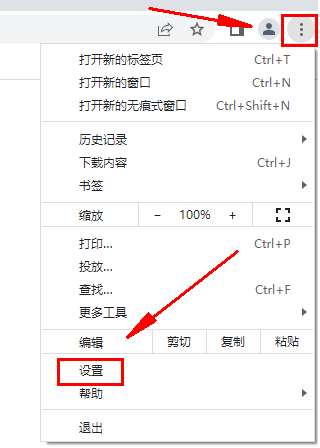
2、此时我们会进入谷歌浏览器的设置页面,在页面左侧的菜单栏中点击“隐私设置和安全性”选项,如图所示。
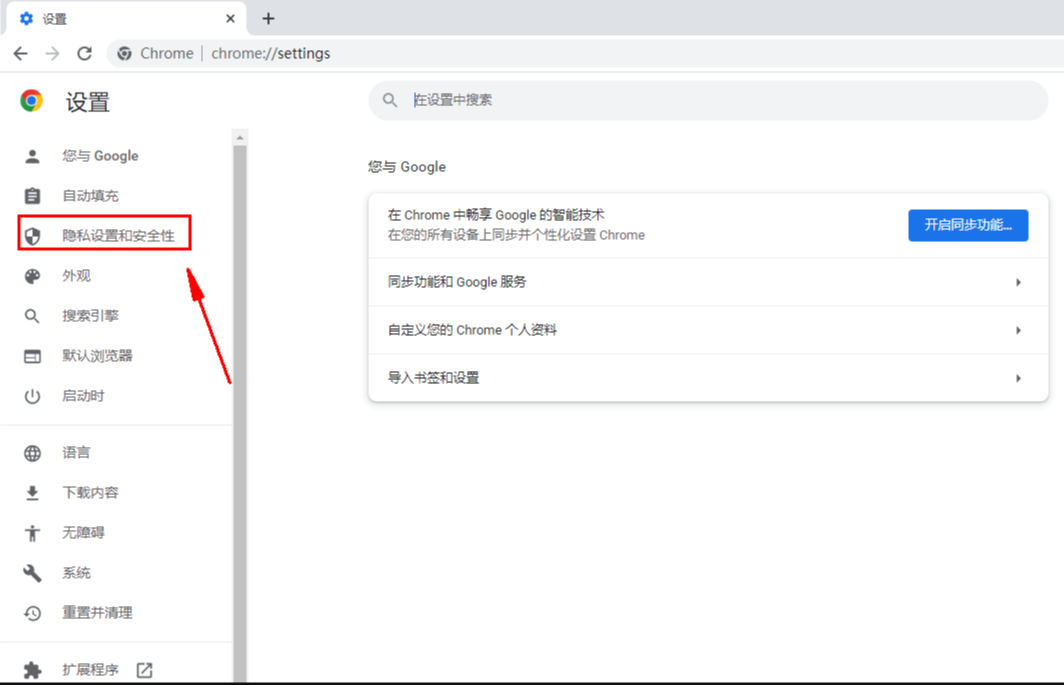
3、此时谷歌浏览器会自动定位到“隐私设置和安全性”设置项,点击下方的“网站设置”,如图所示。
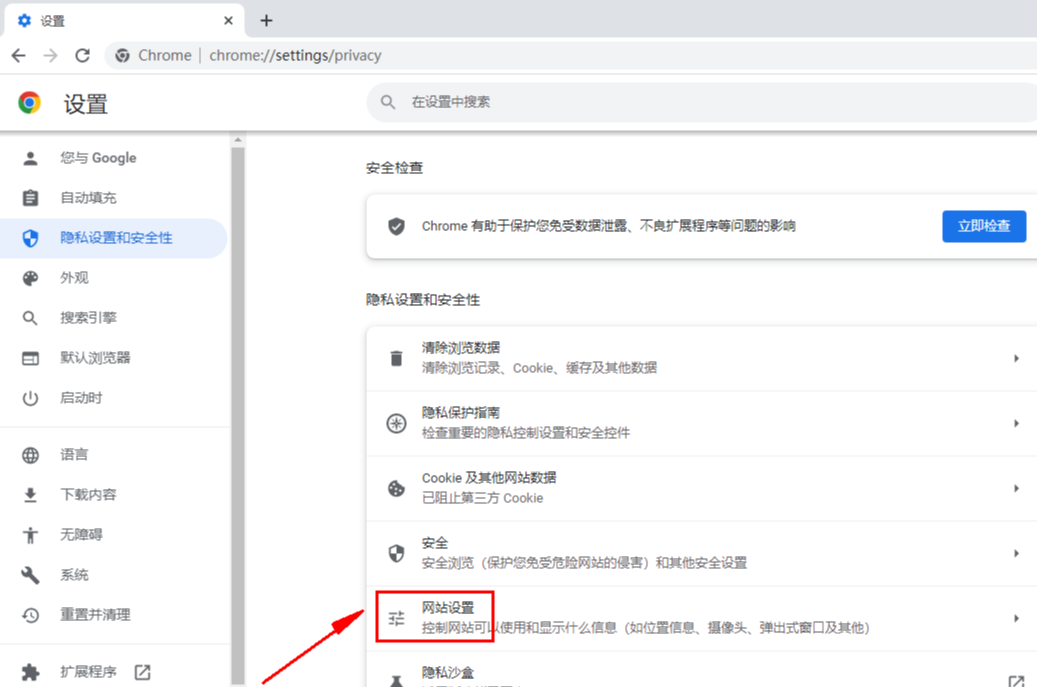
4、进入网站设置页面在权限这一栏中找到“摄像头”这一项,点击打开摄像头设置页面,如图所示。
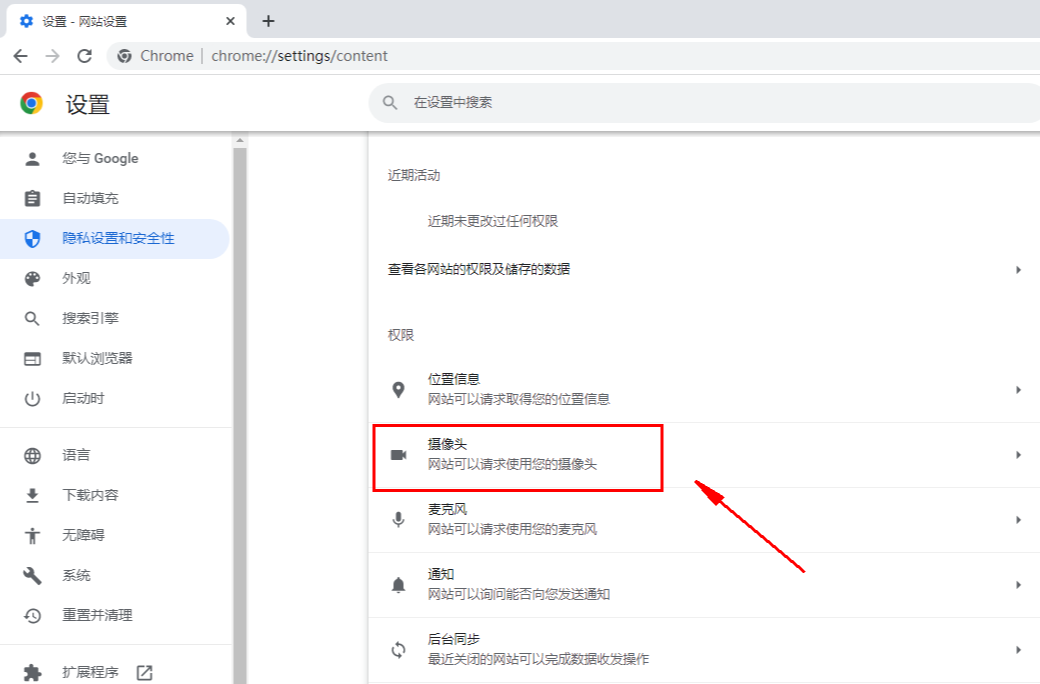
5、在摄像头设置页面中可以看到,选择网站可以请求使用您的摄像头 ,如图所示。
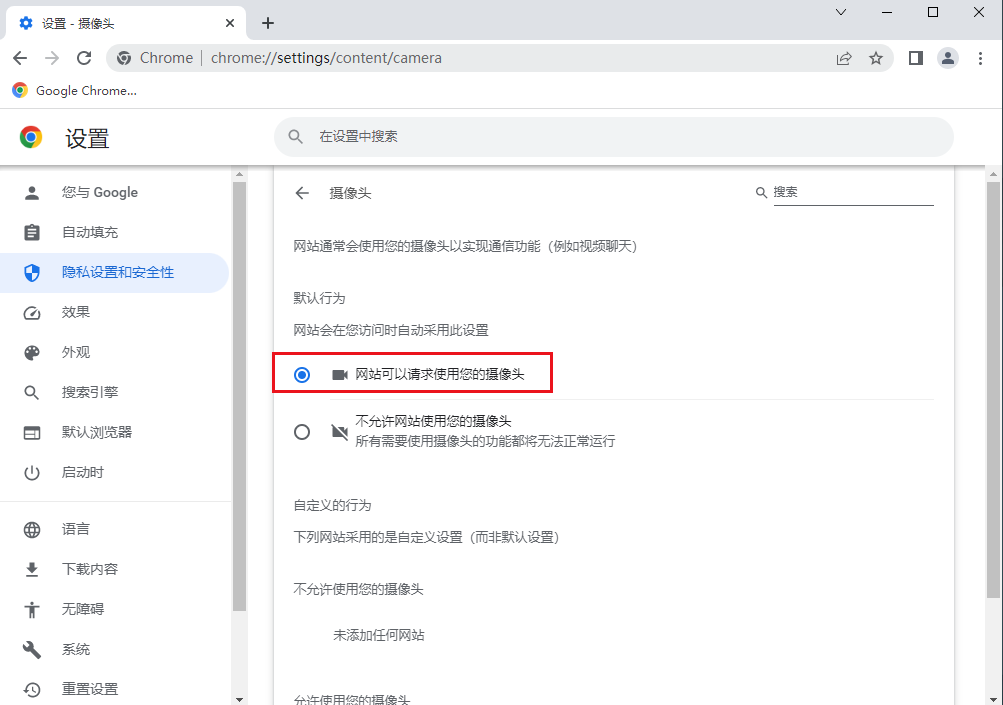
上述就是【谷歌浏览器摄像头权限怎么打开?谷歌浏览器开启摄像头权限具体流程】的全部内容啦,有需要的朋友不要错过了!
继续阅读
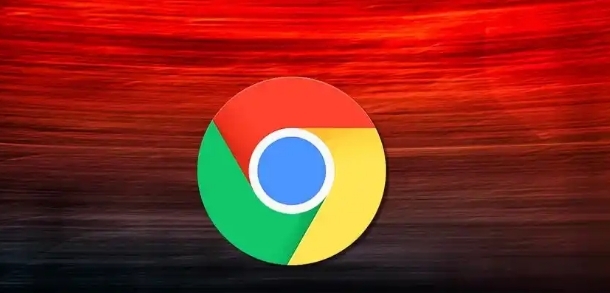
谷歌浏览器提供启动慢排查与优化操作实战方法,帮助用户提升浏览器启动速度,改善使用体验。
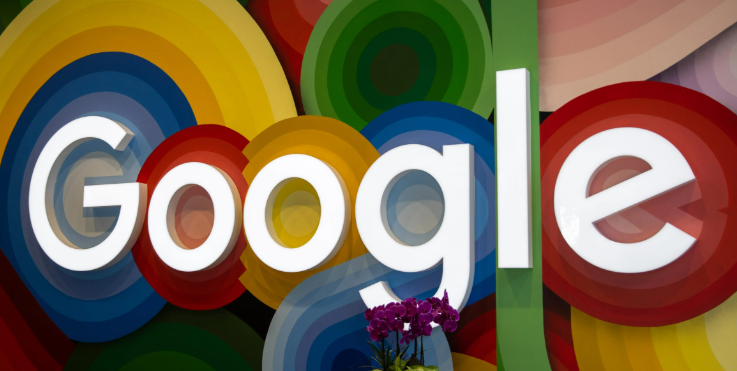
Chrome浏览器缓存清理能改善性能,用户通过操作解析掌握优化方法与实测技巧,有助于提升整体浏览速度和稳定性。

google Chrome浏览器提供数据备份与恢复功能,用户通过教程可保障书签、密码等重要数据的安全与完整性。

谷歌浏览器通过多重安全机制有效防止恶意劫持,保障用户上网安全。本文介绍实用防护措施,帮助用户降低风险,确保浏览器稳定运行。
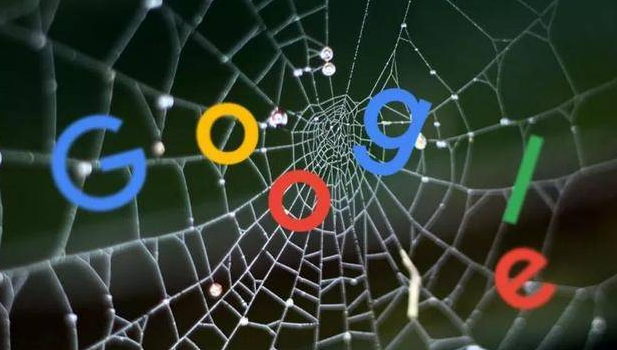
google Chrome浏览器下载文件自动消失,可能与杀毒软件或系统设置有关,本文分析原因并提供多项解决方案,帮助用户恢复丢失文件。
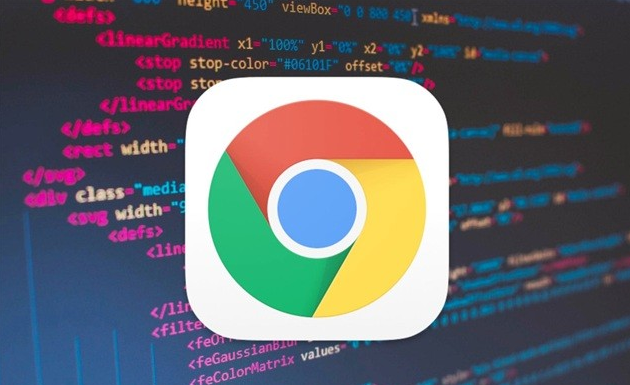
谷歌浏览器下载后支持开启极速模式,用户可提升网页加载速度,实现快速流畅的浏览体验。










